Astuce 1: Comment configurer le serveur de mise à jour
Astuce 1: Comment configurer le serveur de mise à jour
Dans de nombreuses organisations, Internet est uniquement connectéUn ou deux ordinateurs et les autres ordinateurs du réseau n’ont pas accès à Internet. Cependant, certains programmes doivent périodiquement télécharger des mises à jour. Kaspersky Anti-Virus est l’un de ces programmes. Si le programme ne fournit pas de nouvelles bases, au moins une fois par semaine, il perdra sa pertinence et l'efficacité du travail diminuera considérablement. Le moyen de sortir de cette situation est de mettre en place un réseau commun. serveur mises à.

Vous aurez besoin
- - l'Internet;
- - ordinateur.
Instructions
1
Choisissez un ordinateur qui effectuera serveurohm mises à. Ils peuvent être n’importe quel ordinateur, même celuiqui n'a pas accès à Internet. L'essentiel est qu'il soit toujours sur le réseau et accessible aux autres ordinateurs. Vous pouvez également utiliser n'importe lequel des systèmes d'exploitation Windows.
2
Sur un ordinateur avec accès à Internet, allezKaspersky Anti-Virus et sélectionnez «Paramètres». Allez sur l'onglet "Mise à jour" - il est marqué avec une image miniature du globe. Ce graphique est responsable de toutes les mises à jour effectuées dans le programme. Vous devrez faire quelques ajustements à serveur mises à travaillé en mode complet.
3
Cochez la case "Copier les mises à jour dans un dossier" et sélectionnez le dossier à serveure mises àen y accédant d'abord. Si serveurohm mises à le même ordinateur effectuera - sélectionnezn’importe quel dossier et en ouvrir l’accès via le réseau. Autrement dit, vous aurez un dossier partagé à partir duquel tout ordinateur utilisant un réseau local pourra télécharger des mises à jour sans utiliser Internet.
4
Exécutez Kaspersky Anti-Virus sur l'ordinateur nécessitant des mises à jour. Accédez aux options de mise à jour, mais cette fois-ci, cliquez sur le lien "Source mises à". Dans la fenêtre qui apparaît, décochez la case "Serveurs mises à Kaspersky Lab ”et cliquez sur le bouton“ Ajouter ”en haut de la fenêtre. Pointez le dossier réseau sur serveure mises à, c’est-à-dire le dossier dans lequel toutes les mises à jour du logiciel anti-virus sont enregistrées et cliquez sur "Ok".
5
Testez vos modifications en mettant à jour Kaspersky Anti-Virus via le réseau. Surveillez les mises à jour rapides des bases de données de l'ordinateur ayant accès à Internet, ainsi que leur copie dans un dossier réseau. mises à. Essayez de mettre à jour la base de données de signatures environ deux fois par semaine pour que les ordinateurs soient toujours en sécurité.
Astuce 2: Comment installer et configurer un serveur Web local
Voici l'un des moyens de configurerun serveur Web local pour créer un environnement de test pour les développeurs Web et les sites de testeurs Web. Pour ce serveur, vous n'avez pas besoin d'accéder à Internet et vous pouvez facilement travailler avec plusieurs projets à la fois. Le serveur Web fonctionne de manière stable et ne nécessite pas de connaissances particulières en administration système lors de la configuration.

Vous aurez besoin
- Vous aurez besoin d’un système d’exploitation Windows de toute version, d’une version gratuite du package d’installation du serveur Web Endels_setup, qui peut être téléchargé à partir du site Web du développeur de ce produit.
Instructions
1
Exécutez le programme d'installation du serveur Web local Endels_setup.exe. Cliquez sur le bouton "Suivant".

2
Spécifiez l'emplacement où vous souhaitez placer le serveur Web local et les fichiers de vos futurs projets. Il est préférable de choisir un lecteur avec le plus grand espace libre. Cliquez sur le bouton "Suivant".
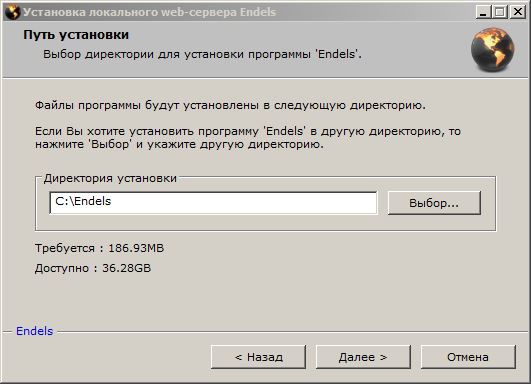
3
Acceptez de créer un raccourci sur votre bureau en cliquant sur le bouton "Suivant".

4
Maintenant tout est prêt pour l'installation localeserveur web. Cliquez sur le bouton "Installer". Le processus d'installation prendra du temps. En conséquence, la fenêtre d'achèvement de l'installation apparaît, fermez-la. Sur votre bureau, vous verrez une icône appelée "Endels".

5
Exécuter le shell de gestion localserveur Web en utilisant une icône appelée "Endels" sur votre bureau. Si vous êtes invité à rechercher des mises à jour, cliquez sur le bouton avec l'image du globe situé près du point d'interrogation. Téléchargez la dernière version du package d'installation du serveur Web local Endels et répétez toutes les étapes précédentes.

6
Après avoir lancé le package du serveur Web local,L'icône avec l'image du globe en couleurs noire et orange apparaîtra dans le coin inférieur droit du plateau de bureau de Windows. Marquez cette icône avec la souris et faites un clic droit sur l’option de menu "Démarrer". Votre serveur sera en cours d'exécution. Vous pouvez maintenant copier vos fichiers de projet dans le dossier "C: Endelshomelocalhostwww". Lancez n’importe quel navigateur et écrivez "// localhost" dans la barre d’adresse. Cela ouvrira votre projet que vous pourrez modifier, tester ou modifier.
Astuce 3: Comment configurer le courrier sur votre ordinateur
Pour accéder au courrier électronique sur un ordinateurDes programmes de courrier spécialisés sont utilisés. Avec leur aide, vous pouvez créer un compte et voir les mises à jour de votre messagerie tout en travaillant avec le système. Pour configurer un courrier électronique, vous devez spécifier les paramètres appropriés.

Instructions
1
Travailler avec des systèmes de messagerieWindows utilise généralement l'utilitaire Microsoft Outlook, inclus dans la suite d'applications Microsoft Office standard, et ne nécessite par conséquent pas d'installation distincte. Pour accéder au programme, appelez le menu Démarrer - "Tous les programmes" - Microsoft Office - Microsoft Outlook.
2
Dans la fenêtre qui apparaît, l’assistant de configuration du compte vous invite à créer un nouveau compte. Cliquez sur le bouton "Suivant" et sélectionnez "Ajouter un compte" dans la section "Fichier".
3
Dans le formulaire proposé, entrez votre nom.Puis entrez l'adresse email et le mot de passe pour accéder au compte. Cliquez sur "Suivant" et attendez la connexion au serveur. Si toutes les données ont été spécifiées correctement, le programme se connectera à la boîte et commencera à télécharger les lettres.
4
Si la connexion automatique au serveur n’est pasréussi, essayez de spécifier manuellement les paramètres de messagerie. Pour ce faire, appelez le menu "Service" - "Paramètres du compte" et cliquez sur le nom du compte que vous avez créé. Cliquez sur "Modifier" dans la barre d'outils supérieure.
5
Dans la fenêtre qui apparaît, spécifiez les paramètres de la boîte dansconformément aux paramètres du service postal, que vous pouvez trouver en visitant la section correspondante du site du serveur de messagerie de votre choix. Spécifiez le serveur de messagerie entrant, les ports requis. Vérifiez l'adresse e-mail et le mot de passe entrés plus tôt.
6
Après avoir défini tous les paramètres, cliquez sur "Suivant",puis spécifiez les paramètres du serveur de courrier sortant. Après cela, cliquez sur «OK» pour terminer la configuration. L'installation du courrier sur l'ordinateur est terminée. Vous pouvez également ajuster le comportement du programme dans le système à l'aide des éléments «Service» - «Configuration» et «Service» - «Paramètres».







